AccessX 主視窗
圖 E–1 AccessX 主視窗
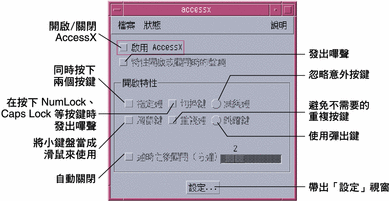
顯示按鈕與鍵的狀態
從「狀態」功能表可以顯示兩個滑鼠按鈕與一些鍵狀態的視窗。該 StickyKeys 狀態視窗指出是否按著 Control 或 Shift 等類的鍵; 針對滑鼠按鈕該滑鼠鍵狀態視窗作用相同。
若要開啟「狀態」功能表,使用 MENU 滑鼠按鈕,或按著 F10 鍵與字母 S。 使用箭頭鍵以便在功能表中移動。
圖 E–2 狀態功能表

註解 –
若是使用 StickyKeys 滑鼠鍵,顯示該功能的狀態視窗是不錯的主意。否則,可能會遭遇到非常困擾的未預期行為。在 StickyKeys 中,例如,若是 Control 鍵為“鎖定的”,按著字母 C 以傳送 Control-C 至該電腦。 該 StickyKeys 狀態視窗提醒您 Control 在作用中。
當開啟或關閉功能時發出鳴聲
該主視窗有核取方塊標籤“當功能開啟/關閉時發出聲響。” (請參閱 圖 E–1)。若核取此方塊,任何時候當像是 StickyKeys 或慢速鍵功能啟用或停用時該電腦發出鳴聲。
設定自動關機計時器
若是您與其他不使用 AccessX 的人共用電腦,您可能想要機器在一段時間不使用後自動關閉 AccessX。 如此一來,不論是您或在您之後使用機器的人皆不需要記得去關閉 AccessX。
若要啟動此逾時,請核取該 “逾時(分鐘)後關閉” 核取方塊。(請參閱 圖 E–1)移動相關連的調整器以設定在沒有輸入的情況下 AccessX 自行關閉前應等候的時間量。可以在零到六分鐘之間任意點設定此時間。
取得線上輔助說明
AccessX 有數個輔助說明視窗; 從主視窗的「輔助說明」功能表選擇有興趣的主題。 若要開啟此功能表,請使用 MENU 滑鼠按鈕,或按著 F10 與字母 h。 使用箭號鍵以便在該功能表中移動。
圖 E–3 輔助說明功能表

- © 2010, Oracle Corporation and/or its affiliates
